- Зохиолч Lauren Nevill [email protected].
- Public 2024-01-11 01:07.
- Хамгийн сүүлд өөрчлөгдсөн 2025-01-23 15:22.
Хэрэв танд ВКонтакте хуудсан дээрх гэрэл зургийн цомог байгаа бол хувийн шалтгаанаар эдгээр найз нөхөд эсвэл энэ нийгмийн сүлжээний бусад хэрэглэгчдээс хэрхэн нууж болох талаар та гайхаж байсан байх. Мэдээжийн хэрэг та хуудсан дээрх зургуудаа устгаж, компьютер дээрээ хадгалах боломжтой боловч энэ тохиолдолд та зураг дээрх рейтинг, сонирхолтой сэтгэгдлээ алдах болно. Хэрэв та зарим зургийн цомгийг бусдын нүднээс нуувал та тэдэнд хандах хандалтыг дахин нээх боломжтой.

Зааварчилгаа
1-р алхам
VKontakte хуудсан дээр My Photos цэсийг сонгоод, нуухыг хүссэн зургийн цомог байрладаг My Albums табыг нээнэ үү.
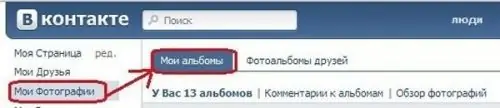
Алхам 2
Хүссэн цомгийн хажууд "Боломжтой (бүх хэрэглэгчдэд)" дээр дарна уу.

Алхам 3
Унтраах цэснээс хүссэн зүйлээ сонгоно уу: "зөвхөн найзууд", "найз нөхөд ба найз нөхөд", "зөвхөн би", "бусад бүх хүмүүс …", "зарим найзууд" эсвэл "зарим найзуудын жагсаалтууд".
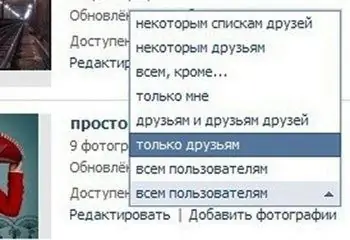
Алхам 4
Хэрэв та цомгоо бүх найз нөхөддөө эсвэл зөвхөн өөртөө ашиглах боломжтой болгохыг хүсч байвал бүх зүйл энгийн байдаг: энэ зүйлийг сонгоод ямар ч арга хэмжээ авах шаардлагагүй болно. Хэрэв та зарим зургуудаа зөвхөн зарим найзууддаа харуулахыг хүсвэл (энэ зүйлийг дарсны дараа) унах жагсаалтаас таны цомогт нэвтрэх боломжтой хүмүүсийн жагсаалтыг сонгоно уу.
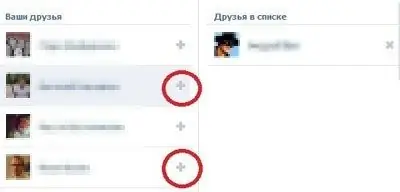
Алхам 5
Хэрэв та эсрэгээрээ нэг эсвэл хэд хэдэн найз нөхөд хувийнхаа зургийг харахгүй байхыг хүсч байвал "… -аас бусад бүх хүмүүс" гэсэн зүйлийг сонгоорой. Дараа нь гарч ирсэн цонхонд "Бүх хэрэглэгчдэд нэвтрэх боломжтой" гэсэн зүйлийг дарж нэвтрэхийг зөвшөөрсөн хүмүүсийг сонго. Хүмүүсийн жагсаалтыг нэмж шүүхийн тулд "Хэнд хандахыг хориглодог вэ?" найзынхаа нэрийг эсвэл альбомоо нуухыг хүссэн найзуудынхаа жагсаалтыг оруулна уу.
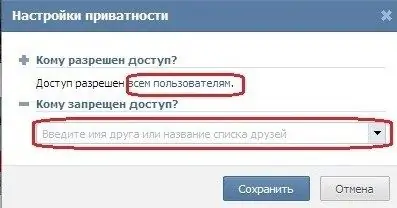
Алхам 6
Хэрэв та найзуудаа цомогт нэвтрэх боломжийг төдийгүй зураг дээрээ сэтгэгдэл үлдээх боломжийг шүүж шалгаарай гэвэл зургийн цомгийн эсрэг талд "Засах" дээр дарна уу. Үүний дараа засах цонх нээгдэнэ.

Алхам 7
"Энэ цомгийг хэн үзэх боломжтой вэ?" -Ийг сонгоно уу. эсвэл "Зурган дээр хэн тайлбар өгөх вэ?" Дараа нь унах жагсаалтаас шаардлагатай хариултыг сонгоно уу.
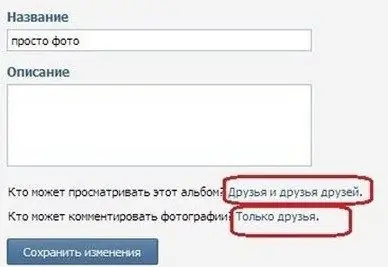
Алхам 8
Хэрэв танд хэд хэдэн зургийн цомог байгаа бөгөөд бүгдийг нь нуухыг хүсвэл нууцлалын тохиргоогоо өөрчилж болно. Үүнийг хийхийн тулд "Миний зурагнууд" дээр дараад "Нууцлал" табыг нээнэ үү. Үүний дараа нээгдэх жагсаалтын "Хэн надтай хамт зураг үзэх боломжтой" гэсэн зүйлийн эсрэг талд хүссэн сонголтоо сонгоно уу. Цаашдын үйлдлүүд нь дээр дурьдсантай ижил төстэй боловч та бүх зургийн цомгийг тусад нь биш нэг дор нууж болно.






